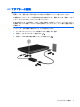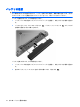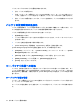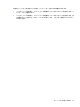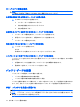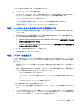User Guide-Power Management-Linux (April 2009)
バッテリを完全に充電するには、以下の操作を行います。
1.
コンピューターにバッテリを装着します。
2.
コンピューターを AC アダプター、別売の電源アダプター、別売の拡張製品、または別売のドッ
キング デバイスに接続し、そのアダプターまたはデバイスを外部電源に接続します。
コンピューターのバッテリ ランプが点灯します。
3.
バッテリが完全に充電されるまで、コンピューターを外部電源に接続しておきます。
充電が完了すると、コンピューターのバッテリ ランプが消灯します。
手順 2:ハイバネーションおよびサスペンドを無効にする
1.
タスクバーの右端にある[Power](電源)アイコンをクリックして、[Preferences](設定)をク
リックします。
2.
[Running on AC](外部電源使用時)および[Running on Battery](バッテリ電源使用時)タブ
で、以下の設定の現在の値を記録しておきます。
●
[Put the display to Suspend when the computer is inactive for:](次の時間アイドル状態
が続いたら画面をサスペンドする)
●
[Put the computer to Suspend when it is inactive for:](次の時間アイドル状態が続いた
らシステムをサスペンドする)
3.
4 つすべての設定を[Never](なし)に変更します。
4.
[Close](閉じる)をクリックします。
手順 3:バッテリを放電する
バッテリの放電中は、コンピューターの電源を入れたままにしておく必要があります。バッテリは、
コンピューターを使用しているかどうかにかかわらず放電できますが、使用している方が早く放電が
完了します。
●
放電中にコンピューターを放置しておく場合は、放電を始める前に作業中のファイルを保存して
ください。
●
通常、省電力設定を利用している場合は、このセクションの手順で放電させると、放電処理中の
システムの動作が以下のようになることに注意してください。
◦
モニターは自動的にオフになりません。
◦
コンピューターがアイドル状態のときでも、ハードドライブの速度は自動的に低下しませ
ん。
◦
システムによるハイバネーションは開始されません。
バッテリを放電するには、以下の操作を行います。
1.
コンピューターを外部電源から切り離します。ただし、コンピューターの電源は切らないでくだ
さい。
2.
バッテリが放電するまで、バッテリ電源でコンピューターを動作させます。バッテリの放電が進
んでロー バッテリ状態になると、バッテリ ランプが点滅し始めます。バッテリが放電すると、
バッテリ ランプが消灯して、コンピューターの電源が切れます。
バッテリ ゲージの調整
15